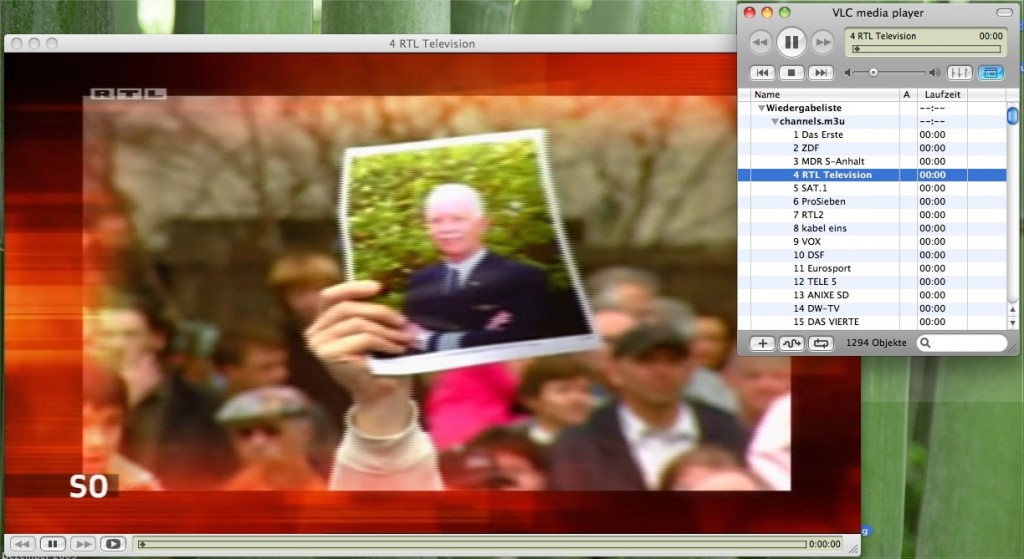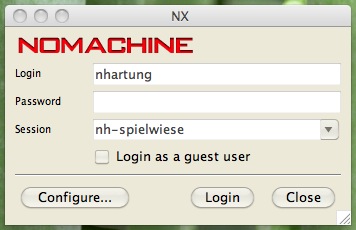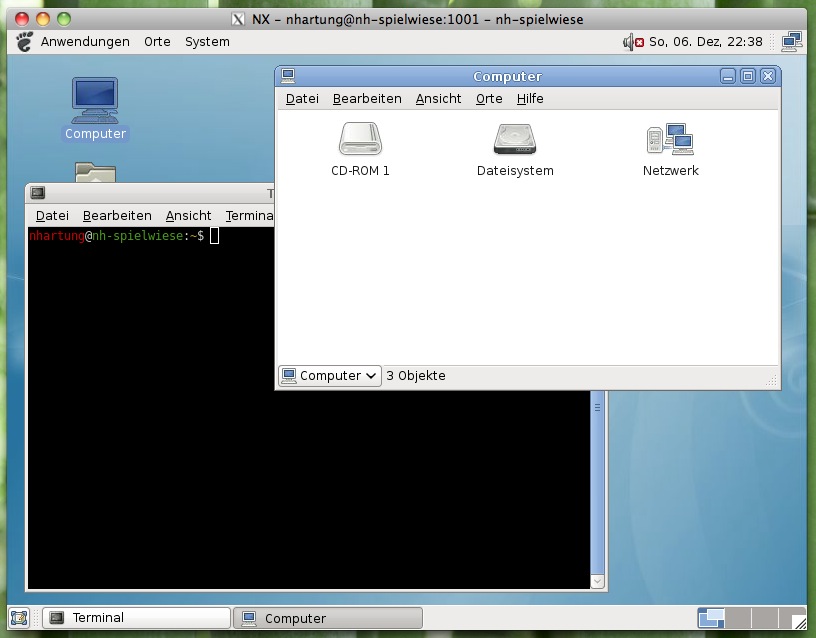In den meisten Fällen ist der Ruhezustand und der Bereitsschaftsmodus unter Ubuntu kein Problem mehr. Mit der Linux-Distribution Debian habe ich festgestellt, dass es mit bestimmter Hardware hin und wieder zu Problemen kommt. Das kann daran liegen, dass bei Ubuntu die Pakete wesentlich aktueller gehalten werden.
In den meisten Fällen ist der Ruhezustand und der Bereitsschaftsmodus unter Ubuntu kein Problem mehr. Mit der Linux-Distribution Debian habe ich festgestellt, dass es mit bestimmter Hardware hin und wieder zu Problemen kommt. Das kann daran liegen, dass bei Ubuntu die Pakete wesentlich aktueller gehalten werden.
Server-Hardware:
Board: MSI P45D3 Platinum
CPU: Intel Pentium Dual-Core E2220
RAM: G.Skill DIMM 2GB PC3-10667U
GPU: ASUS Extreme N6200LE TC256
DVB-S2: TechnoTrend S2-3200 HDTV-S2
SYS-HDD: OCZ Throttle eSATA Flash Drive 8GB
DATA-HDDs: Samsung SpinPoint F1 1000GB (HD103UJ)
Die letzten 6 Tage habe ich mich mit dem Bereitschaftsmodus (Suspend to RAM) unter Debian Lenny (ohne X-Server) beschäftigt. Nachdem ich alle erdenklichen Wiki-Einträge, Foren-Threads und Blog-Artikel über dieses Thema gelesen habe, alle möglichen Kommandos inkl. Optionen ausprobiert habe, bin ich zu dem Fazit gekommen > „Was für ein Sch***!“.
Problem: In meinem Fall ist das System beim pm-suspend problemlos in den Bereitschaftsmodus gefahren. Auch die Logdatei /var/log/pm-suspend.log wurde geschrieben, keinerlei Fehlermeldungen. Nach dem Aufwachen sollte jedoch genau in diese Logdatei auch wieder geloggt werden, das geschah nicht. Ein Ping kam circa 5-10 Sekunden nach dem Aufwachen am System an, danach ist es eingefroren. Debian vs. Ubuntu Server – Suspend to RAM weiterlesen